Notice: Undefined offset: 3 in /home/yanada/yanadalim.com/public_html/wp-content/plugins/firsth3tagadsense/firsth3tagadsense.php on line 257
Notice: Undefined offset: 3 in /home/yanada/yanadalim.com/public_html/wp-content/plugins/firsth3tagadsense/firsth3tagadsense.php on line 257
Notice: Undefined offset: 4 in /home/yanada/yanadalim.com/public_html/wp-content/plugins/firsth3tagadsense/firsth3tagadsense.php on line 258
Notice: Undefined offset: 4 in /home/yanada/yanadalim.com/public_html/wp-content/plugins/firsth3tagadsense/firsth3tagadsense.php on line 258
こんにちは、いすです。
2月1日のモバイル版Google Chromeのアップデートで、QRコードの読み取り機能が実装されました。
iPhoneをお使いの方で、Google Chromeを使用している方はQRアプリが無くてもQRコードを読み取れるようになりました。
Google Chromeをまだの方も、使ってみると便利です。
QRコードは意外にたくさん使われています
QRコードは、1994年に自動車部品メーカーのデンソーが開発した二次元コード。
それ以前は、バーコードが主流だったのをそれよりもっと情報量をたくさん詰め込める物を・・・という事で出てきたものです。
それ以来、いろんなところでQRコードは目にすることが多くて、雑誌を見ても「詳しくはこちらへ」といってQRコードが書いてあったり、お店のホームページのアドレスだったり、懸賞の応募など、今でもたくさん使われています。
自分は結構、QRコードが好きでQRコードがあるととりあえずスマホで読み込んでアクセスしたりします。
ラインでの友達追加もQRコードですもんね。
ガラケーには、携帯の機能としてQRコードの読み取り機能はついていたのですが、スマホにはないですしね。
スマートフォンでQRコードを読もうとすると、どうしてもQRコードアプリをダウンロードしないと使えませんでした。
スマホでQRは、意外に不便でした。
ところが、モバイル版(iOS)Google ChromeにQRコードの読み取りがアップデートされたので超便利です。
アップデートの詳細は・・・
アプリのロゴ上で3D Touchを使用するか、Spotlightで「QR」を検索して、QRコードまたはバーコードをスキャンできるようになりました。
以下に、使い方を書いていきますので参考までに。
Google Chromeをダウンロード(iOS)
ここでは、iOSでの使用方法になります。
まずは、まだGoogle Chromeがお手持ちのiPhoneにダウンロードしていない方は、まずダウンロードから始めましょう。
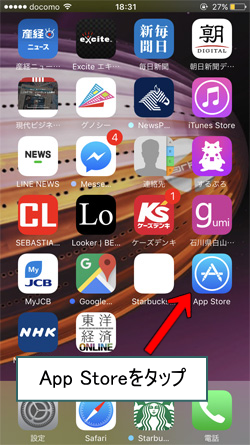
ホーム画面から「App Store」をタップして「google chrome」と検索して、モバイル版(iOS)Google Chromeをダウンロードしてインストール。
ホーム画面にGoogle Chromeアイコンが、ダウンロードできたことを確認してください。
すでに、Google Chromeをお使いの方は2月1日にアップデートがありましたので、最新版にアップデートをお願いします。
最新バージョンは、56.0.2924.79 です。
QRコードのスキャン方法。
最新のGoogle ChromeでQRコードを読み込むには、二通りの方法がありますのでひとつづつ書いてみます。
その1 Spotlight検索で「QR」を起動
ホーム画面を右へスワイプして、一番最初の画面にすると現れるSpotlight検索。
もしくは、ホーム画面を下方向へスワイプしても現れるSpotlight検索。
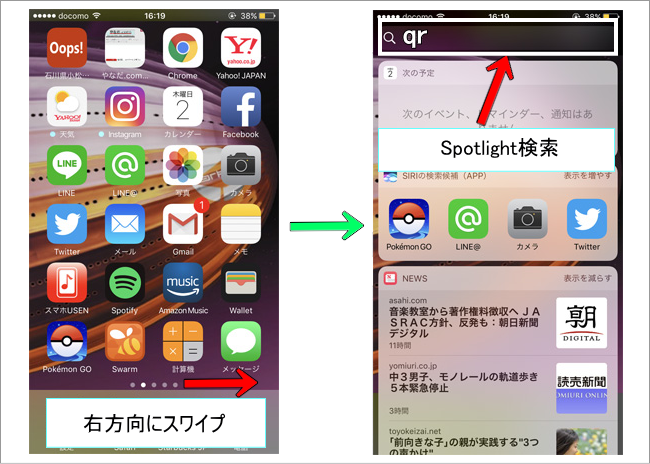
その検索バーに「qr」と入力すると、「QRコードをスキャンします」という項目が現われます。
これをタップすると、カメラが起動するのでQRコードに当てるとそのまま読み取ってくれます。
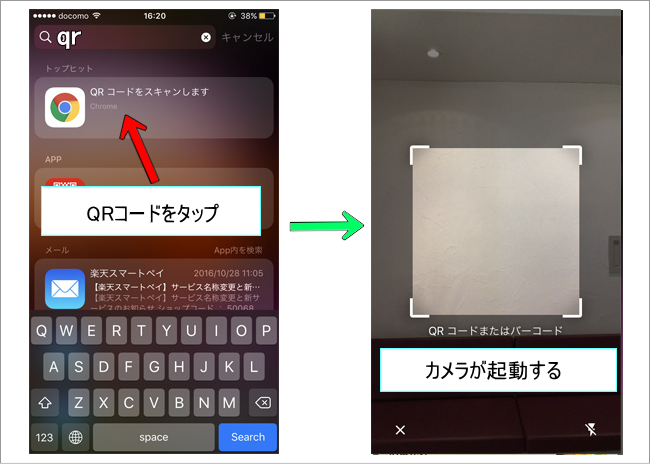
その2 3D Touchで「QR」を起動
もう一つの方法は、お使いのiPhoneが6s以降の場合に使える方法で3D Touchから起動する方法です。
Google Chromeアプリアイコンを3D Touchでクイックアクションから起動します。
ホーム画面のChromeアプリアイコンを、ぐっと押し込みます。
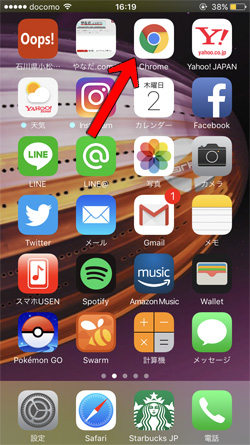
すると、「クイックアクション」項目が出てくるのでその中の「QRコードをスキャンします」をタップ。
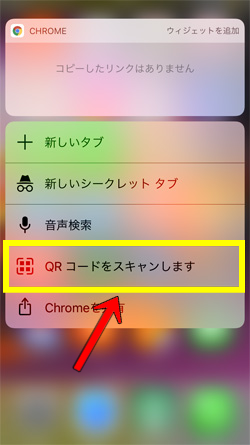
するとカメラが起動するので、QRコードを読み込んでください。

QRコードの読み取りに成功すると、URLがChromeに表示されるので「開く」でアクセスできます。
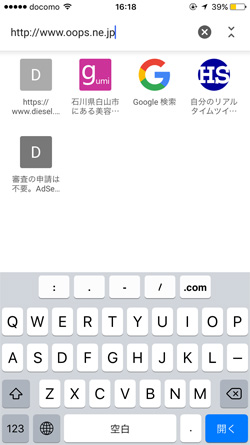
特別な機能のない、読み取りだけのシンプルなQRコードの読み取り機能。
使ってみるとわかるのですが、本当にシンプルでこれ以上の機能が必要ないのが実感できます。
実際、すごく便利な機能で意味もなくQRコードを読み込みたくなります笑
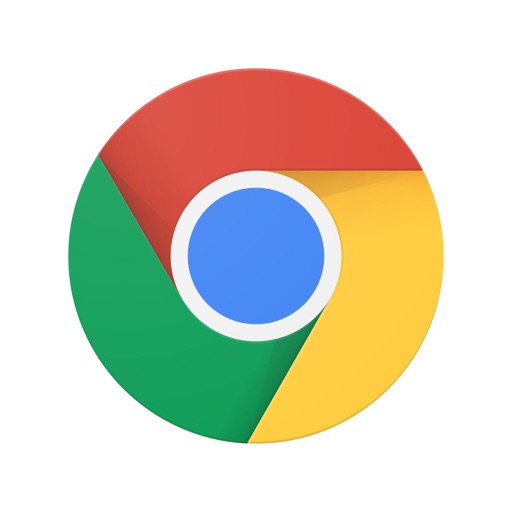
■
iPhone7の予約・購入は便利なオンラインから。
→ ソフトバンクの方はこちら。
【iPhone】ソフトバンクオンラインショップでお申し込み!

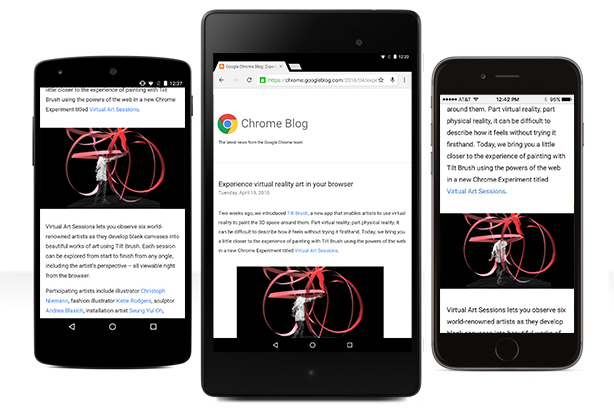



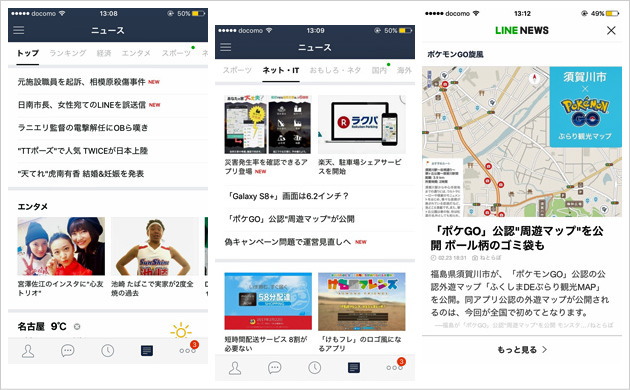


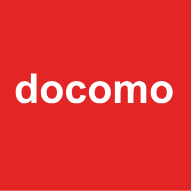














コメントを残す